Créer un formulaire avec SmartForm
Introduction
La création de formulaires avec SmartForm est rapide et intuitive. Cette section vous guide pas à pas pour concevoir un formulaire adapté à vos besoins, en utilisant les champs dynamiques, les logiques conditionnelles et les personnalisations avancées.
Étapes pour créer un formulaire
1. Accéder à l'interface SmartForm
- Connectez-vous à votre tableau de bord.
- Naviguez vers l'onglet "SmartForm".
- Cliquez sur "Créer un nouveau formulaire".
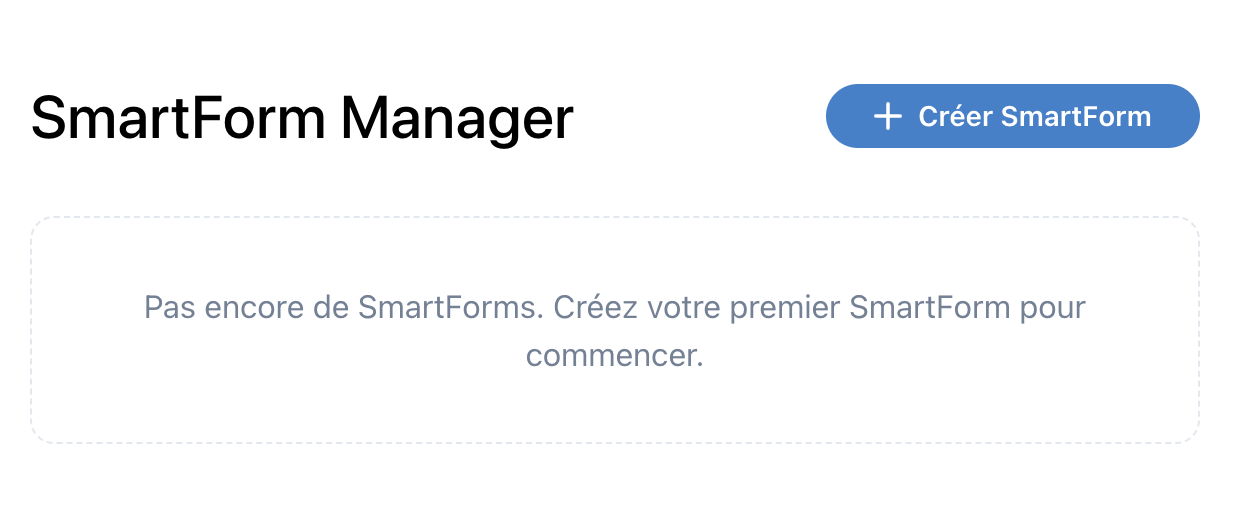
2. Ajouter des champs
- Sélectionnez les types de champs nécessaires dans le menu latéral :
- Texte : Questions ouvertes pour recueillir des réponses textuelles.
- Choix multiples (QCM) : Offrez plusieurs options parmi lesquelles les utilisateurs peuvent choisir.
- Liste déroulante : Proposez une liste compacte pour les sélections.
- Nombre : Champs pour recueillir des données numériques.
- Faites glisser les champs dans votre formulaire et personnalisez-les :
- Étiquette : Nom de la question.
- Obligatoire : Indiquez si une réponse est nécessaire.
- Valeurs par défaut : Pré-remplissez des options pour faciliter les réponses.
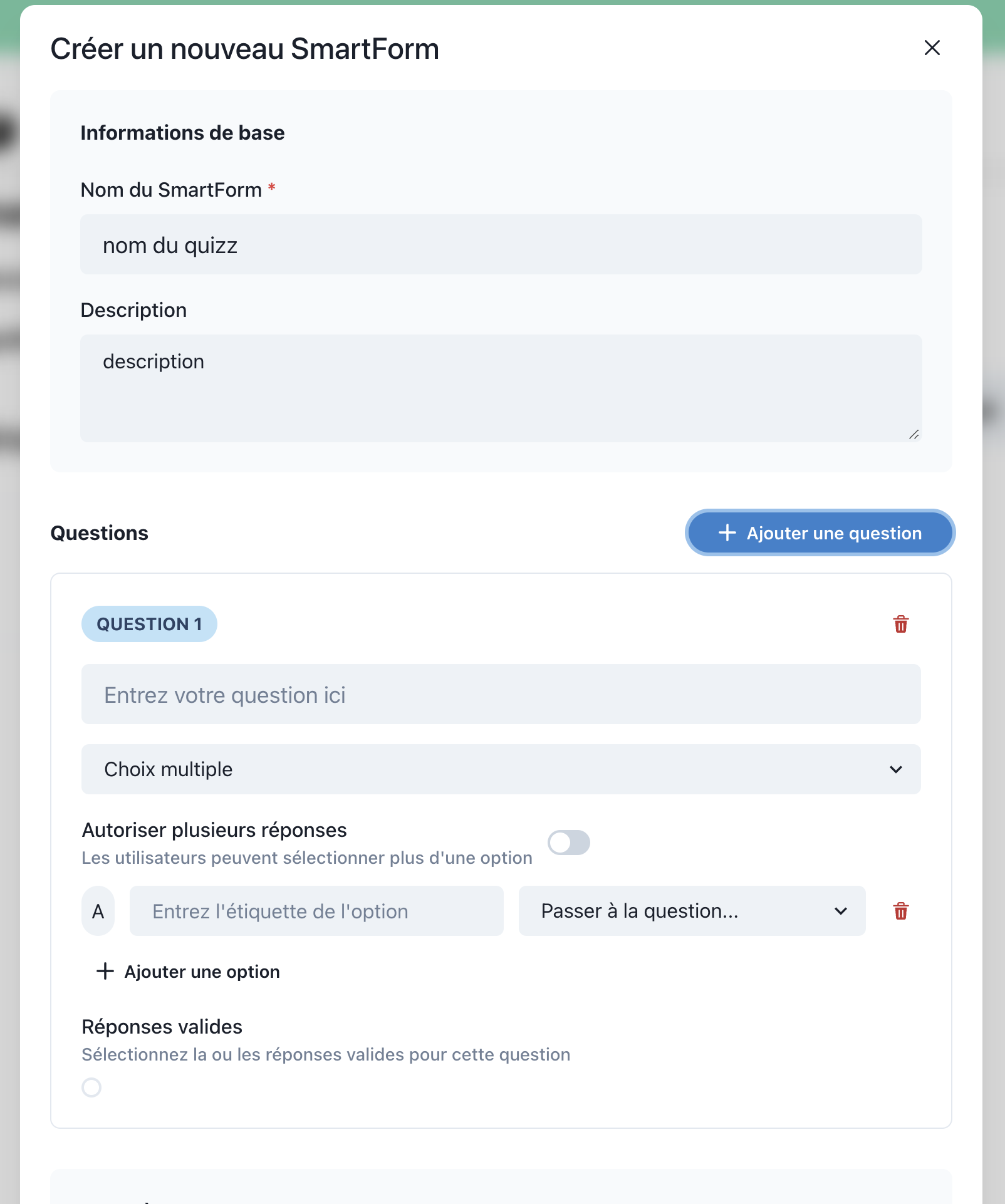
3. Configurer les logiques conditionnelles
- Définissez des règles basées sur les réponses des utilisateurs :
- Si "Oui", afficher une question de suivi.
- Si "Non", passer à la question suivante ou terminer le formulaire.
- Utilisez le menu "Logiques conditionnelles" pour créer des parcours personnalisés.
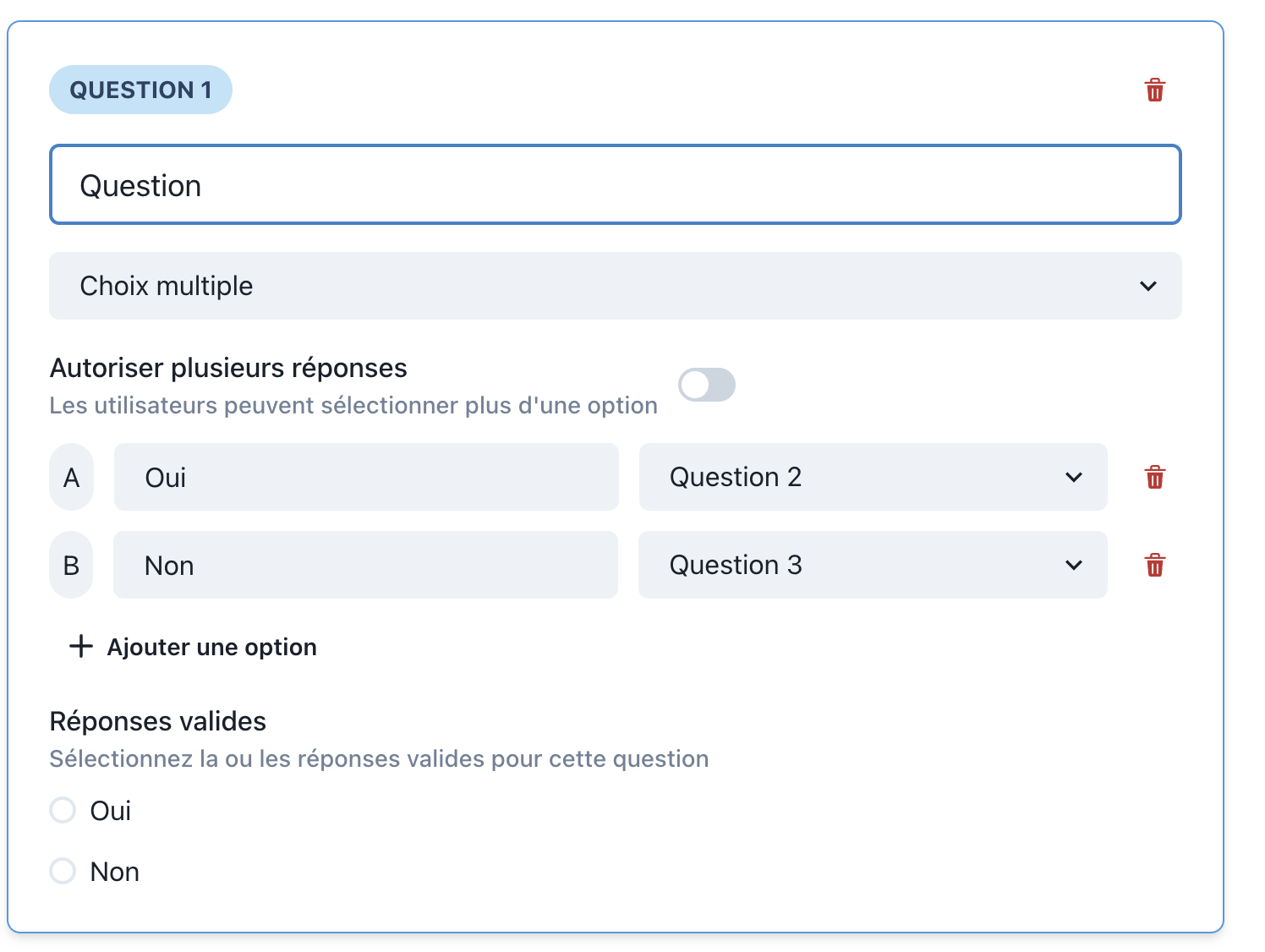
5. Associer le formulaire à un SmartFlow
- Une fois le formulaire configuré, sélectionnez un SmartFlow dans la section "Paramètres".
- Définissez les actions à exécuter après la soumission :
- Envoi d'un email.
- Appel d'une API externe.
- Enregistrement des réponses sous forme d'observations.
Pour en savoir plus et passer à l'action, consultez notre section sur l'Intégration SmartFlow.
6. Sauvegarder et publier
- Cliquez sur "Sauvegarder" pour enregistrer vos modifications.
- Publiez le formulaire pour le rendre accessible aux utilisateurs.
- Partagez le lien ou intégrez le formulaire sur votre site web.
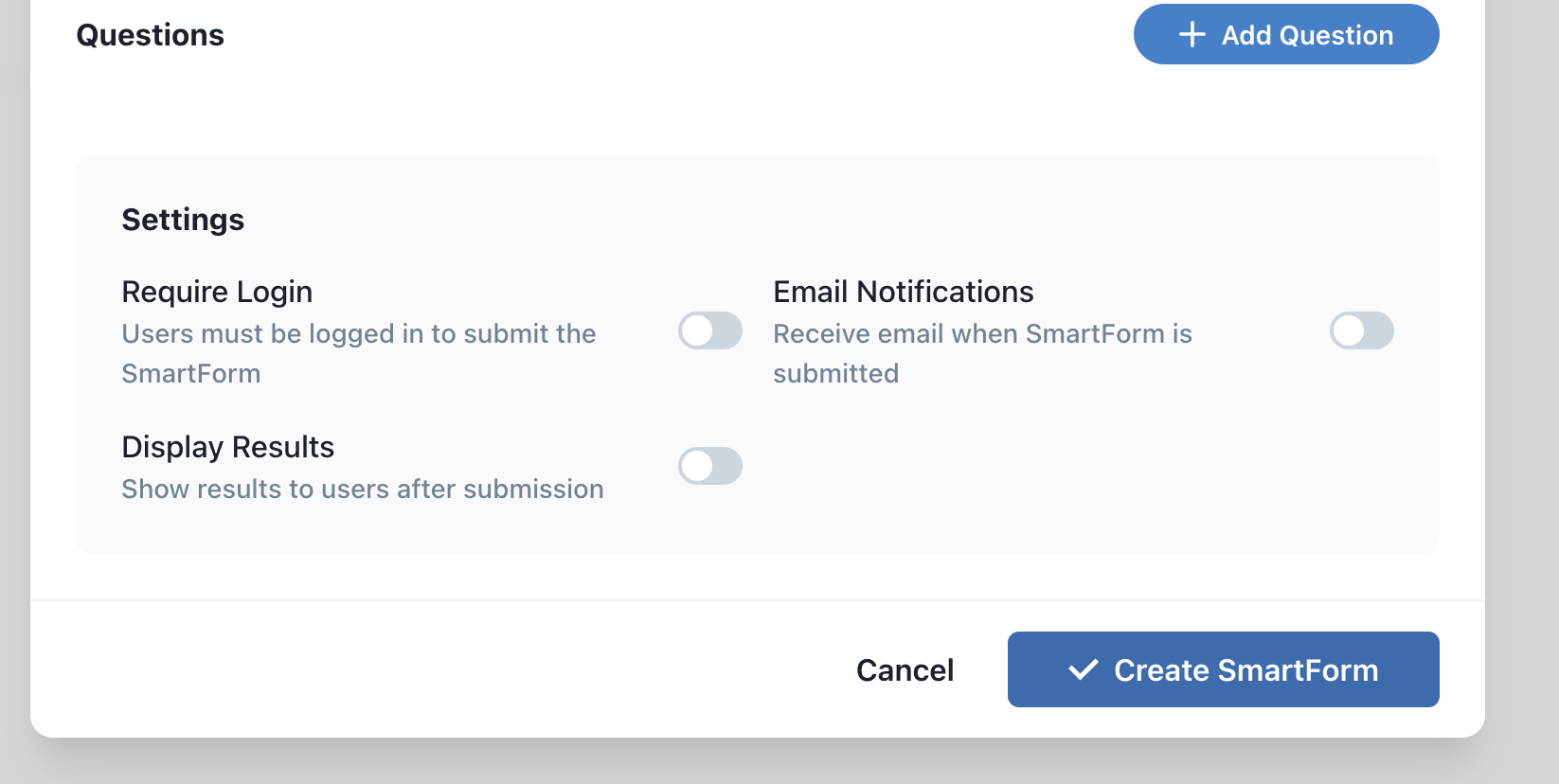
Bonnes pratiques
- Testez avant de publier : Remplissez le formulaire pour vérifier les logiques et les champs.
- Simplifiez vos questions : Évitez les formulaires trop longs pour maximiser le taux de réponse.
- Optimisez pour les mobiles : Assurez-vous que votre formulaire est responsive pour une utilisation sur smartphones et tablettes.
Liens utiles
- Introduction à SmartForm
- Associer un formulaire à un SmartFlow
- Fonctionnalités avancées de SmartForm
Avec ces étapes, vous pouvez créer des formulaires interactifs et les intégrer facilement dans vos workflows. Explorez la section suivante pour découvrir les fonctionnalités avancées de SmartForm !